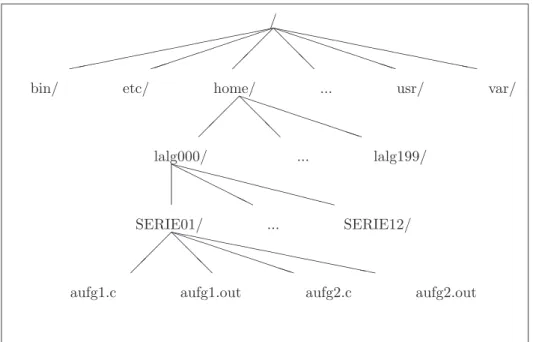Teil I
Einf¨ uhrung in die
Programmierung
Kapitel 1
Das Betriebssystem Linux
Allgemeines
Die praktischen Programmier¨ ubungen im Computer–Pool werden an PCs stattfin- den, auf denen das Betriebssystem Linux installiert ist. Linux ist neben WINDOWS das am meisten verbreitete Betriebssystem. Die Vorteile von Linux sind
• h¨ohere Sicherheit durch strenge Unterteilung der Zugriffsrechte,
• Preis,
• offener Code.
Die Nachteile sind, dass
• manche Dinge nicht so komfortabel wie unter WINDOWS sind,
• WINDOWS–Software auf Linux nicht l¨auft und man sich umgew¨ohnen muss, wenn man die entsprechende Linux–Software nutzt.
Bez¨uglich des ersten Nachteils wurde allerdings im Laufe der vergangenen Jahre viel getan, dass oft kein Unterschied zu WINDOWS mehr vorhanden ist.
Der Name Linux tauchte erstmals 1991 nach der Ver¨offentlichung des ersten Linux–Kernels durch Linus Torvalds auf. Dieses Betriebssystem wird vor allem auf Servern eingesetzt, so zum Beispiel laufen die Server von Google und Wikipedia un- ter Linux. Der Einsatz auf Desktops ist vor allem im universit¨aren Bereich zu finden, und auch da vor allem bei Mathematikern und Informatikern. F¨ur den Desktop gibt es viele unterschiedliche Linux–Distributionen:
• SuSe, ist im deutschsprachigen Raum am meisten verbreitet,
• RedHat, ist im amerikanischen Raum am meisten verbreitet,
• Debian, l¨auft im Computer–Pool.
Informationen zu Unterschieden, Vor– und Nachteilen der einzelnen Distributionen findet man im Internet. Von einem H¨orer der vergangenen Vorlesung ist das Buch [Bar04] zur Einarbeitung in Linux empfohlen wurden.
Zugriffsrechte
Jeder Nutzer (user) ist in Linux einer Gruppe (group) zugeordnet. Die Zugriffsrechte jedes Files und Verzeichnisses in in Linux sind lesen (read, r), schreiben (write, w) und ausf¨ uhren (execute, x). Diese Zugriffsrechte sind getrennt gesetzt f¨ur den user, die group und alle ¨ ubrigen. Zum Beispiel, besagt
-rw-r--- 1 john users 29444 2007-10-13 12:22 tmp.txt
dass das File tmp.txt vom Nutzer john gelesen und geschrieben werden kann (Zei-
chen 2–4), von der Gruppe users nur gelesen werden kann (Zeichen 5–7) und alle
ubrigen d¨ ¨ urfen mit diesem File nichts machen (Zeichen 8–10). Bei einem Verzeichnis
sieht diese Information zum Beispiel wie folgt aus
drwxr-xr-x 3 john users 312 2007-10-12 18:26 MOD PROG
Das d am Anfang besagt, dass es sich um ein Verzeichnis (directory) handelt, der Nutzer john darf im Verzeichnis lesen, schreiben und in das Verzeichnis wechseln, die Gruppe users und alle ¨ubrigen d¨ urfen nur lesen und in das Verzeichnis wechseln, dort aber nichts ¨andern (schreiben). Das Setzen und ¨ Andern der Zugriffsrechte geschieht mit dem Befehl chmod. Wenn man zum Beispiel das File tmp.txt f¨ ur alle les– und schreibbar machen will, so kann man das mit
chmod a+rw tmp.txt und erh¨alt danach die Information
-rw-rw-rw- 1 john users 29444 2007-10-13 12:22 tmp.txt
Man kann die Zugriffsrechte nur von Dateien und Verzeichnissen ¨andern, die einem geh¨oren.
Das heißt, die Zugriffsrechte regeln wer was machen darf. Ist der Rechner ordent- lich administriert, hat ein Virus oder ein Wurm keine M¨oglichkeit wichtige Dinge zu ver¨andern, da er dazu nicht die Rechte hat. Die Rechte m¨ussen so gesetzt sein, dass das nur der Administrator, der in Linux root heißt, machen darf und um als Administrator zu arbeiten, muss man ein entsprechendes Password eingeben. Aus Sicherheitsgr¨unden sollte ein Password immer so gew¨ahlt sein, dass der Nutzerna- men nicht ein Teil des Passwords ist und das Password auch Ziffern enth¨alt.
Werkzeuge
Man hat in Linux die M¨oglichkeit mit graphischen Benutzteroberfl¨achen (wie in WINDOWS) oder auch auf der Kommandozeilenebene (Shell) zu arbeiten. Die Shell ist ein Kommandointerpreter, der von der Kommandozeile die Anweisungen einliest, diese auf Korrektheit ¨uberpr¨ uft und ausf¨uhrt. Wenn man sich von außen auf einem Computer mit Betriebssystem Linux einloggt, kann man oft keine gra- phischen Oberfl¨achen ¨offnen, zum Beispiel um in das Netz der Mathematik von zu Hause zu gelangen, muss man folgenden Weg gehen:
PC zu Hause → contact.math.uni-sb.de → PC im B¨ uro
Dann ist man gezwungen, mit der Shell zu arbeiten. Ein Ziel dieser Veranstaltung besteht darin, dass die wichtigsten Shell–Kommandos vermittelt und praktiziert werden. Eine Liste wichtiger Kommandos wird am Ende des Kapitels gegeben.
Wichtige Werkzeuge, die wir brauchen sind:
• Konquerer (erf¨ ullt etwa die Aufgaben wie der Explorer in Windows)
• Editoren: Kate, Kile, emacs, Xemacs (sind selbsterkl¨arend), vi ist ein Kommando- line–Editor, der dann n¨ utzlich ist, wenn man keine graphische Oberfl¨achen
¨offnen kann (wenn man beispielsweise von außerhalb auf einem Linux–Rechner eingeloggt ist)
• matlab, Software zum Programmieren von Verfahren, dieses Programm geh¨ort nicht zur Linux–Distribution und muss gekauft werden.
• gcc, der Gnu–C–Compiler,
• latex, Programmiersprache zur Textverarbeitung.
Standardsoftware wie Firefox, acroread l¨auft nat¨urlich auch unter Linux. Es gibt nat¨urlich noch viel mehr n¨utzliche Dinge, siehe Literatur, Internet, Handb¨ ucher, Ubungen. ¨
Dateinamen, Baumstruktur
Dateinamen:
• Linux unterscheidet Groß– und Kleinschreibung,
• Der Schr¨agstrich / darf nicht verwendet werden, da er zur Trennung von Verzeichnisnamen dient,
• Sonderzeichen (Leerzeichen, Umlaute, &, . . .) sollten vermieden werden, da einige eine spezielle Bedeutung besitzen.
Linux besitzt eine hierarchische, baumstrukturierte Verzeichnisstruktur, siehe Abbildung 1.1. Ausgangspunkt ist die Wurzel / (root). Die Position eines beliebigen (Unter)–Verzeichnisses ist durch den Pfad gegeben. Der Pfad gibt an, wie man von der Wurzel zu der gew¨unschten Datei beziehungsweise zum gew¨ unschten Verzeichnis gelangt, zum Beispiel
pwd
(pwd – print name of current/working directory) gibt /home/john
/
bin/ etc/ home/ ... usr/ var/
lalg000/ ... lalg199/
SERIE01/ ... SERIE12/
aufg1.c aufg1.out aufg2.c aufg2.out
! !
!
@ @
@
PPP PPP PP P
````` ````` ````
! !
!
@ @
@
PPP PPP PP P HH HH H H
XXXX XXXX XXX
! !
!
@ @
@
PPP PPP PP P
`````
````` ````
Abbildung 1.1: Beispiel f¨ ur einen Verzeichnisbaum in Linux.
Pfade, die mit / beginnen, heißen absolute Pfade. Daneben gibt es noch die relativen Pfade, die relativ zur gegenw¨artigen Position im Verzeichnisbaum sind.
Wichtige relative Pfadbezeichner sind
• . : aktuelle Position im Verzeichnisbaum (Arbeitsverzeichnis),
• .. : das ¨ ubergeordnete Verzeichnis.
Es ist m¨oglich, mehrere Dateien oder Verzeichnisse gleichzeitig anzusprechen, mit Hilfe sogenannter Wildcards
• * : ersetzt beliebig viele Zeichen (auch keines)
• ? : ersetzt genau ein Zeichen
• [zeichen1 - zeichen2] : Auswahlsequence; alle Zeichen zwischen zeichen1 und zeichen2 werden ersetzt.
So kann zum Beispiel
ls tmp*
die Ausgabe
tmp tmp.txt
geben.
Liste von Kommandos
N¨ahere Informationen zu den Kommandos erh¨alt man mit dem man Befehl man Befehlsname
Sucht man Befehle, die mit einem Schl¨usselbegriff zusammenh¨angen, so verwende man
man -k Schl¨ usselbegriff
Befehl Bemerkungen
cd wechsle Verzeichnis; zur¨uck zum vorherigen Verzeichnis : cd -
ins Homeverzeichnis: cd
chmod ver¨andere Zugriffsrechte; z.B. Schreibrecht f¨ ur alle Nutzer chmod a+w filename
cp kopiere Datei
df gibt den belegten und freien Speicherplatz (Harddisc) zur¨ uck
env zeigt die Umgebungsvariablen an
find findet Dateien, z.B. um all Dateien mit Namen core zu finden
find / -name core -print
grep sucht nach einem Muster in einer Datei, z.B. um alle printf–Befehle in test.c zu finden
grep ’printf’ test.c | more
gzip komprimiert Dateien
gunzip dekomprimiert Dateien filename.gz
kill beendet Prozesse
ll zeigt Inhalt von Verzeichnissen
ls zeigt Inhalt von Verzeichnissen, wichtige Optionen-ali
man Handbuch, z.B.
man man
mkdir Anlegen von Verzeichnissen
more Ansehen von Dateien
mv verschieben von Dateien
passwd Ver¨anderung des Passwords
ps zeigt laufende Prozesse an, z.B. vom Nutzer abc ps -u abc
pwd zeigt Pfadnamen zum gegenw¨artigen Verzeichnis rm l¨oscht Dateien, nutze besser immer rm -i rmdir l¨oscht Verzeichnisse
tail zeigt die letzten Zeilen einer Datei tar Erstellung von Archiven
typeset setzen von Umgebungsvariablen, z.B.
typeset -x PATH=$PATH:$HOME/bin who zeigt wer im System eingeloggt ist
which lokalisiert ausf¨uhrbares Programm
Kapitel 2
Algorithmen
Unter einem Algorithmus versteht man eine genau definierte Handlungsvorschrift zur L¨osung eines Problems oder eines bestimmten Typs von Problemen. Eine exakte Definition dieses Begriffes ist nicht trivial und erfolgt in Informatikvorlesungen. Wir werden Algorithmen zur L¨osung mathematischer Aufgabenstellungen verwenden.
Beispiel 2.1 Quadratische Gleichung. Zur L¨osung der quadratischen Gleichung 0 = x
2+ px + q, p, q ∈ R,
im Bereich der reellen Zahlen kann man folgenden Algorithmus verwenden:
Algorithmus 2.2 L¨ osung der quadratischen Gleichung.
• berechne
a := − p 2
• berechne
D := a
2− q
• falls D ≥ 0, dann
x
1:= a + √
D, x
2:= a − √ D sonst Ausgabe keine reelle L¨ osung
Man kann aber auch einen anderen Algorithmus verwenden, der sich im letzten Schritt unterscheidet und die Vieta
1sche Wurzelformel nutzt:
Algorithmus 2.3 L¨ osung der quadratischen Gleichung.
• berechne
a := − p 2
• berechne
D := a
2− q
• falls D < 0, dann Ausgabe keine reelle L¨ osung sonst
• falls a < 0, setze
x
1:= a − √
D, x
2:= q/x
1sonst falls a > 0, setze
x
1:= a + √
D, x
2:= q/x
1sonst
x
1:= √
− q, x
2:= − x
1.
1Francois Vieta (Vi`ete) 1540 – 1603
Beide Algorithmen liefern mathematisch dasselbe Ergebnis. In den ¨ Ubungen wird man sehen, dass das auf einem Computer im allgemeinen nicht mehr der Fall ist.
Diese Algorithmen enthalten bereits ein wichtiges Merkmal, n¨amlich Verzwei- gungen. Man muss an hand von berechneten Werten sich zwischen zwei oder mehr M¨oglichkeiten entscheiden, welcher Teil des Algorithmus abzuarbeiten ist. 2 Beispiel 2.4 Summe von Zahlen. Man soll die Summe der nat¨ urlichen Zahlen von 1000 bis 10000 bilden. Ein m¨oglicher Algorithmus ist, diese nacheinander aufzuad- dieren:
Algorithmus 2.5
• setze summe := 1000
• setze f¨ ur i = 1001 bis i = 10000
summe := summe + i
Hierbei ist summe als Variable zu verstehen, die einen bestimmten Speicherplatz im Computer einnimmt. Der neue Wert wird somit auf demselben Platz gespeichert, wie der bisherige Wert. Man muss zur Berechnung der Summe 9000 Additionen durchf¨ uhren.
Auch dieser Algorithmus hat ein charakteristisches Merkmal, n¨amlich eine Schlei- fe. Es gibt unterschiedliche Arten von Schleifen, siehe sp¨ater.
Ein anderer Algorithmus nutzt die bekannte Summationsformel von Gauß
2n
X
i=1
i = n(n + 1)
2 .
Damit erh¨alt man
10000
X
i=1000
i =
10000
X
i=1
i −
999
X
i=1
i = 10000 · 10001
2 − 999 · 1000
2 = 5000 · 10001 − 500 · 999.
Damit kann man das Ergebnis mit zwei Multiplikationen und einer Subtraktion berechnen.
Man sieht, es kann billige (effiziente) und teure Algorithmen geben, die zum gleichen Ergebnis f¨ uhren. Ziel ist es nat¨urlich, den jeweils effizientesten Algorithmus
zu verwenden. 2
Zur Beschreibung von Algorithmen nutzt man die folgenden Grundstrukturen:
- Anweisung,
- bedingte Verzweigung (Alternative), - Wiederholung (Schleife, Zyklus).
Die Zusammenfassung mehrerer Anweisungen wird auch Sequenz genannt.
Beispiel 2.6 Am Anfang von Algorithmus 2.2 kommt die folgende Sequenz a = -p/2;
D = a*a-q;
(Hier wird MATLAB–Notation genutzt.) 2
Bei der Alternative unterscheidet man die einfache und die vollst¨andige Alter- native.
Beispiel 2.7 Die einfache Alternative haben wir bereits in den Algorithmen 2.2 und 2.3 gesehen:
2Johann Carl Friedrich Gauss (1777 – 1855)
if D<0
disp(’Keine reelle Loesung’) else
Anweisungen zur Berechnung der L¨osung end
Im Algorithmus 2.3 findet man auch eine vollst¨andige Alternative:
if a<0
x 1 = a-sqrt(D);
x 2 = q/x 1;
elseif a>0
x 1 = a+sqrt(D);
x 2 = q/x 1;
else
x 1 = sqrt(-q);
x 2 = -x 1;
end
M¨oglichkeiten zur einfachen Behandlung mehrerer Alternativen sind in MATLAB und C ebenfalls vorhanden: switch–Anweisung, siehe sp¨ater. 2 In einer Schleife oder einem Zyklus ist eine Sequenz wiederholt abzuarbeiten. Die Anzahl der Durchl¨aufe muss dabei vorab nicht unbedingt bekannt sein, sie bestimmt sich oft im Laufe der Abarbeitung. Man unterscheidet abweisende (kopfgesteuerte) Zyklen und nichtabweisende (fußgesteuerte) Zyklen:
- abweisender Zyklus: Bedingung f¨ur die Abarbeitung wird vor Beginn des Zyklus getestet, es kann passieren, dass diese beim ersten Mal schon nicht erf¨ ullt ist und der Zyklus wird nie abgearbeitet,
- nichtabweisender Zyklus: Bedingung f¨ur die Abarbeitung wird am Ende des Zyklus getestet, damit wird der Zyklus mindestens einmal abgearbeitet.
Beispiele daf¨ur wird es in den ¨ Ubungen geben. Ist die Anzahl der Durchl¨aufe be- kannt, dann wird der Zyklus durch einen Z¨ahler gesteuert.
Beispiel 2.8 Die Steuerung durch einen Z¨ahler hatten wir bereits in Algorith- mus 2.5:
summe = 1000;
for i=1001:10000 summe = summe + i;
end
2 Jeder Zyklus erfordert Vorbereitungen, das heißt, vor Eintritt in den Zyklus sind entsprechende Variablen zu belegen. Im obigen Beispiel ist summe = 1000 zu setzen.
Im Zyklusk¨orper selbst muss so auf die Abbruchbedingung eingewirkt werden, dass
der Abbruch nach endlich vielen Durchl¨aufen garantiert ist. Hat man dabei einen
Fehler gemacht, dann kann das Programm den Zyklus nicht verlassen und es hilft
nur, das Programm abzubrechen und den Fehler zu suchen.
Kapitel 3
Einf¨ uhrung in MATLAB
3.1 Allgemeines
MATLAB ist eine kommerzielle mathematische Software zur L¨osung mathemati- scher Probleme und zur graphischen Darstellung der Ergebnisse. Die Verfahren in MATLAB beruhen auf Matrizen (MATrix LABoratory).
MATLAB ist leider nicht ganz billig. Im Computer–Pool kann man das Pro- gramm mit
/usr/local/matlab/bin/matlab starten.
Zur Einarbeitung in MATLAB gibt es viele B¨ ucher, siehe www.amazon.de. Das Buch [DS04] ist so eine Art Klassiker, der einen kurzen und knappen ¨ Uberblick gibt (man muss wissen, wonach man suchen soll). Eine Uraltversion von [DS04] ist im Internet (siehe Homepage, auf der die ¨ Ubungen stehen) verf¨ ugbar. Weitere frei verf¨ugbare Beschreibungen findet man auf der gleichen Homepage und im Internet.
Diese Dokumentationen beruhen zwar auf ¨alteren Versionen von MATLAB, sind aber f¨ ur diese Vorlesung vollkommen ausreichend. Es gibt eine umfangreiche und gute Hilfe innerhalb von MATLAB, Aufruf mit help.
Man programmiert in MATLAB mit einer plattformunabh¨angigen Program- miersprache, die auf der jeweiligen Maschine interpretiert wird. Durch den ein- fachen, mathematisch orientierten Syntax der MATLAB–Skriptsprache und durch umfangreiche vorhandene Funktionsbibliotheken ist die Erstellung von Program- men wesentlich einfacher m¨oglich als beispielsweise unter C. Man braucht sich vor allem nicht um die Organisation des Speichers k¨ ummern. Allerdings sind MATLAB–
Programme im allgemeinen bedeutend langsamer als C–Programme.
Man kann sein Programm direkt in das MATLAB–Befehlfenster eintippen. Sinn- voller ist es jedoch, es in eine separate Datei zu tun und diese vom MATLAB–
Befehlfenster aus aufzurufen. Vorlesung: an Summe der ersten 100 Zahlen demon- strieren. Mit dem Befehl edit wird ein Editor ge¨offnet, in dem man die Datei erstellen kann. MATLAB–Befehlsdateien besitzen die Endung .m, (M–Files). Mit dem Befehl what kann man sich die im gegenw¨artigen Verzeichnis vorhandenen M–
Files ansehen. Sie werden ausgef¨ uhrt, indem sie im MATLAB–Befehlfenster einfach aufgerufen werden (die ben¨otigten Parameter m¨ussen nat¨urlich ¨ubergeben werden).
Weitere wichtige allgemeine MATLAB–Befehle sind ls, cd, pwd. Sie haben die gleiche Bedeutung wie in LINUX. Des weiteren sind die Befehle
clear; l¨oscht alle Variablen
clf; l¨oscht alle Bildfenster
who; zeigt alle Variablen an
wichtig, damit bei einem wiederholten Starten von Programmen nicht alte Bele- gungen die Ergebnisse verf¨alschen. Die Ausgabe von Text erfolgt mit disp. Die Formatierung mit format.
Die Nutzung von MATLAB ist an vielen Hochschulen Standard im Rahmen von Vorlesungen, die sich mit numerischen Verfahren besch¨aftigen. Hier werden nur die wichtigsten Befehle vorgestellt. Ansonsten gilt, was f¨ur jede Programmiersprache gilt: Learning by doing.
3.2 Bemerkungen zu Vektoren und Matrizen
Vektoren sind aus der Schule bekannt. Man unterscheidet a = (a
1, . . . , a
n),
einen n–dimensionalen Zeilenvektor und
b =
b
1.. . b
n
,
einen n–dimensionalen Spaltenvektor. Die Anzahl der Komponenten eines Vektors nennt man Dimension (hier n, in der Schule im allgemeinen n ∈ { 2, 3 } ).
Wandelt man einen Zeilenvektor in einen Spaltenvektor mit den gleichen Ein- tr¨agen um (oder Spalten– in Zeilenvektor), so nennt man diese Operation transpo- nieren. Der transponierte Vektor des obigen Zeilenvektors ist
a
T=
a
1.. . a
n
.
Das Skalarprodukt zweier Spaltenvektoren ist aus der Schule f¨ ur n = 3 bekannt.
F¨ ur zwei n–dimensionale Spalenvektoren ist es a · b = (a, b) = a
Tb =
n
X
i=1
a
ib
i.
Die Norm oder L¨ange eines Vektors ist
k a k = ( a · a )
1/2=
n
X
i=1